怎么把百度云的照片导入电脑 怎样通过百度网盘将手机图片传到电脑
日期: 来源:贝斯特安卓网
随着手机摄影的普及和照片存储的需求增加,很多人都选择将手机中的照片传输到电脑中进行管理和备份,而百度网盘作为一款常用的云存储工具,为用户提供了便捷的照片传输方式。究竟怎样通过百度网盘将手机中的照片传输到电脑呢?接下来让我们一起来探讨一下这个问题。
怎样通过百度网盘将手机图片传到电脑
具体步骤:
1.我们先打开我们手机百度网盘APP,进入后可以点击界面左上角的 新建文件夹,给要上传图片建立一个空白文件夹,这样比较好找、也比较好整理;
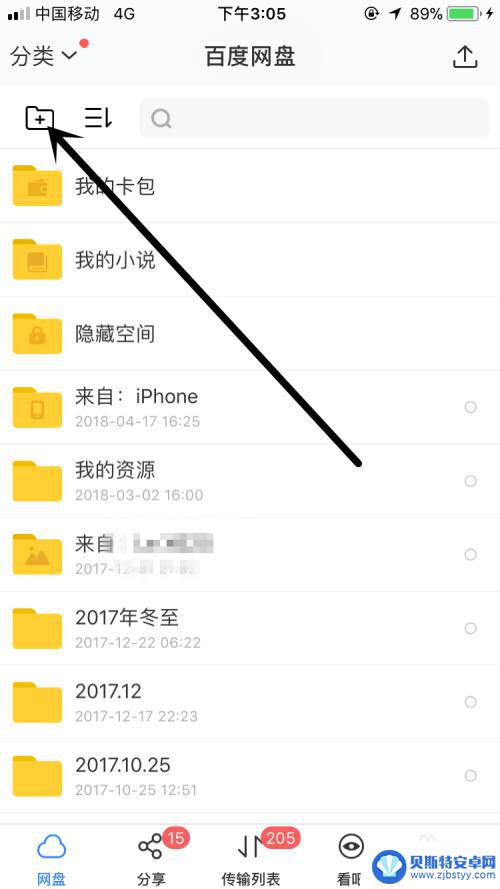
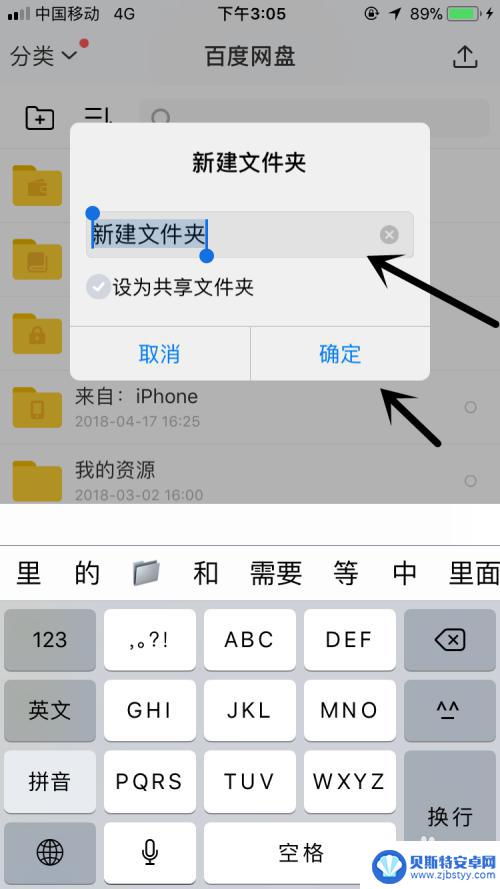
2.如果不想新建,也可以直接点击 右上角的图标,然后就可以按照提示将要上传的图片选好,点击 上传;
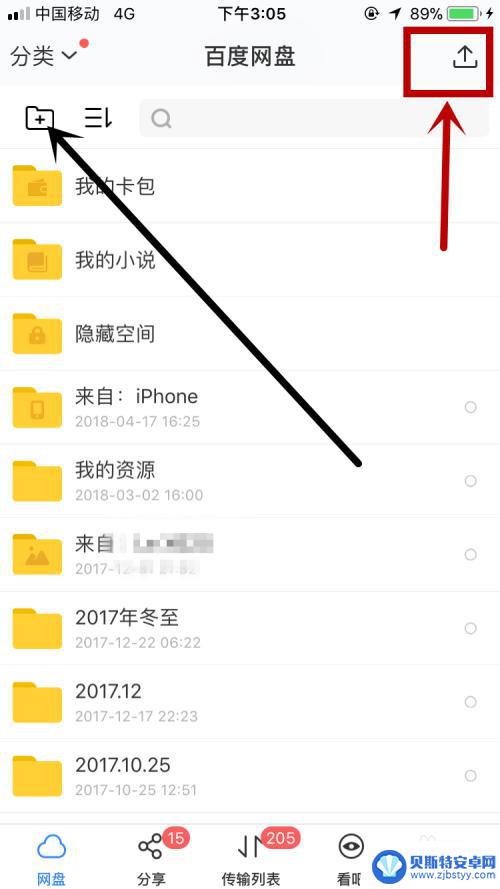
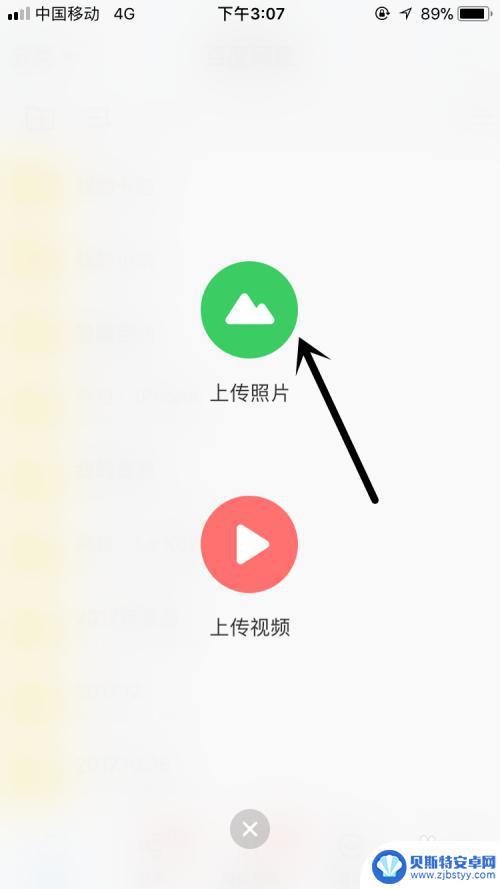
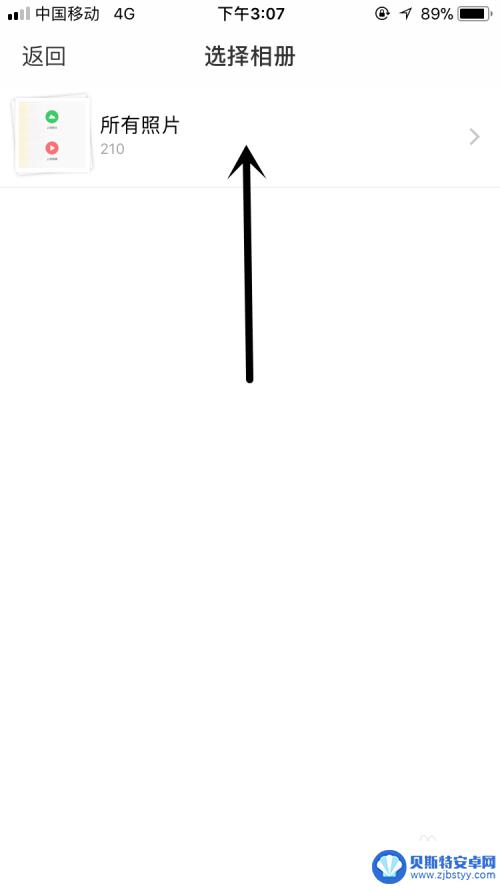
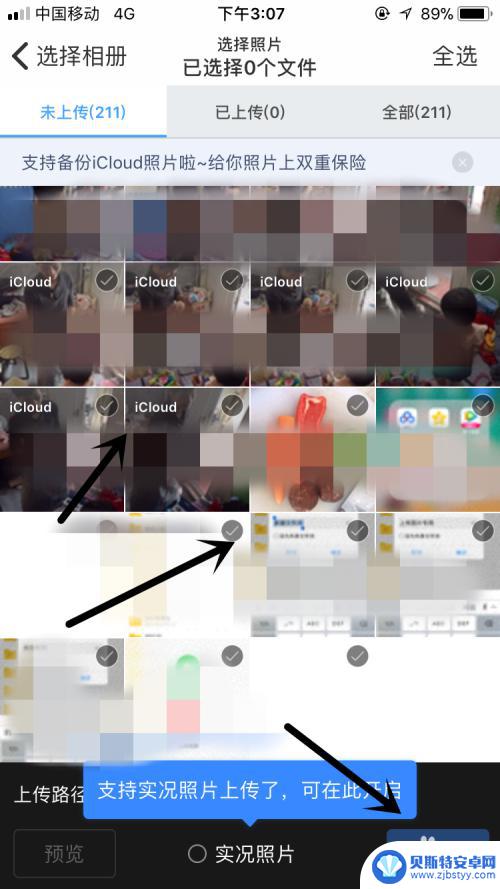
3.接着,很快我们可以看到图片已经上传到百度网盘了;
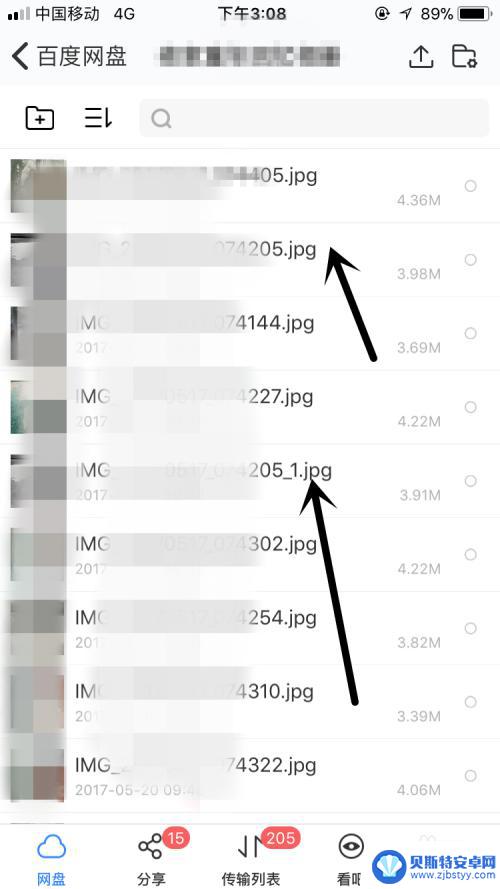
4.然后我们在电脑端,进入浏览器,在搜索栏里输入 百度网盘,找到官网,点击进入并登录账号;
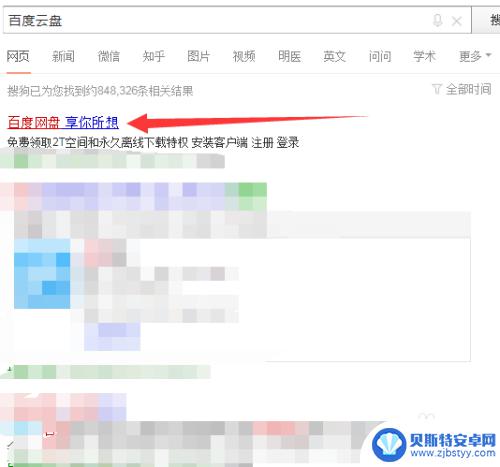
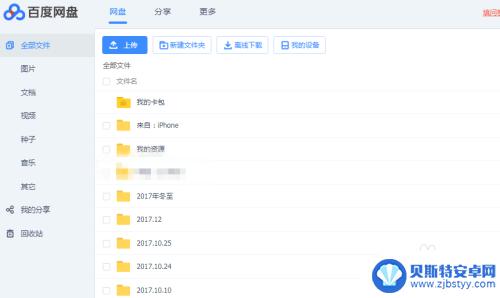
5.然后我们可以将鼠标移动到要下载的文件夹处,就会有一个 下载的小图标,点击一下就能够下载该文件夹的内容了;
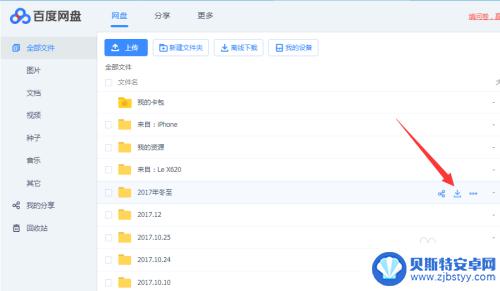
6.也可以在文件夹前面的小框框先勾选,再点击界面上方的 下载 字样;这样也能下载;
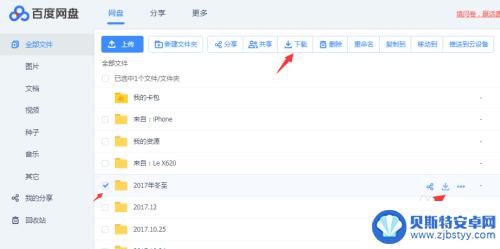
7.当然,我们还可以点击文件夹,然后在文件夹里找到要的图片勾选,再点击下载;
百度网盘其实和电脑和优盘是差不多的,如果平时不需要用。都可以直接存储图片或者其他资料在里面,还可以给电脑省点空间哦。
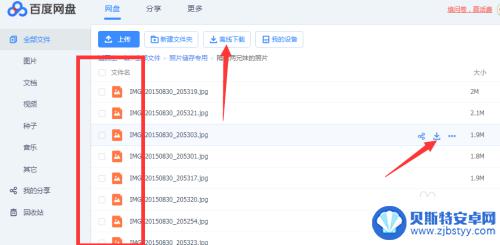
以上就是如何将百度云中的照片导入电脑的全部内容,如果您遇到相同的问题,可以参考本文中介绍的步骤进行修复,希望对大家有所帮助。
相关教程
-
百度网盘照片如何保存到电脑上 百度网盘文件保存到电脑的步骤
-
相册照片怎么导入百度网盘 百度网盘导入一刻相册的照片步骤详解
-
手机上百度网盘的文件怎么上传电脑百度网盘 iPhone手机如何将百度网盘文件上传到电脑
-
百度网盘里面的视频怎么保存到电脑 百度网盘视频保存方法
-
百度云盘照片怎么保存到苹果手机相册里 百度云盘照片保存手机相册的方法
-
怎样把百度网盘的视频下载到电脑上 如何将百度网盘视频保存到电脑
-
手机能否充值etc 手机ETC充值方法
-
手机编辑完保存的文件在哪能找到呢 手机里怎么找到文档
-
手机如何查看es文件 手机ES文件浏览器访问电脑共享文件教程
-
手机如何使用表格查找姓名 手机如何快速查找Excel表格中的信息












